WordPressのプラグインを更新したときに、エラーが発生してしまうことがあります。
手動でプラグインの更新をしたタイミングでエラーが発生すれば、それが原因であるすぐに分かります。
ところが、プラグインを自動更新にしてある場合だと、突然の何の前触れもなくエラーが発生することがあります。
「このサイトの重大なエラーが発生しました」という表示をみて、びっくりすることでしょう。
WordPressの本体やプラグインは頻繁にアップデートを繰り返していますが、これはセキュリティ強化の点からも避けることはできません。
そのためWordPressというのは、プラグインの更新のタイミングでエラーになるリスクをつねに抱えているといえるのです。
このページでは、WordPressのプラグインを更新したタイミングで重大なエラーが発生してしまったときに、どのような対処方法があるのかについて解説してみたいと思います。
関連記事:「このサイトで重大なエラーが発生しました」と表示さたら?
WordPressの管理画面に入れるときのエラー対処方法
 WordPressのプラグイン更新が原因となってエラーで、ページの画面が真っ白になってしまったりレイアウトが崩れてしまったりすることがあります。
WordPressのプラグイン更新が原因となってエラーで、ページの画面が真っ白になってしまったりレイアウトが崩れてしまったりすることがあります。
こうしたケースで、管理画面のページは普通に表示されて、問題なくログインが出来るということであれば、対処方法は簡単です。
まず、管理画面のプラグインのページを開いて、すべてのプラグインを無効化にします。
プラグインが原因でエラーが出ていたのであれば、この時点でエラーは復旧するはずです。
あとは、どのプラグインが原因でエラーが発生したのかを特定する作業になりますが、こちらも簡単です。
プラグインを1つずつ有効化していって、どのプラグインのときにエラーが発生するのかを確かめればいいのです。
あとは、そのプラグンを削除してしまえば、問題なくWordPressを使い続けることができます。
どうしてもそのプラグインを使いたい場合には、古いバージョンに戻すという方法もありますが、セキュリティの問題からあまりおすすめはできません。
出来れば、同じような機能の他のプラグインを探すようにした方がいいでしょう。
●すべてのプラグインを無効化
●プラグインを1つずつ有効化していって、どのプラグインのときにエラーが発生するのかを確かめる
●古いバージョンに戻すという方法もあるが、セキュリティの問題がある
管理画面にログインできないときのプラグインエラー解消方法
 プラグインの更新が原因で、WordPressの管理画面そのものが真っ白になってしまったり、500エラーなどが出てしまったりすることがあります。
プラグインの更新が原因で、WordPressの管理画面そのものが真っ白になってしまったり、500エラーなどが出てしまったりすることがあります。
この場合には、管理画面にログインをして原因となるプラグインを削除することができません。
FTP接続をして、サーバー上でプラグインを無効化する必要があります。
サーバー内の「wp-content」ディレクトリにアクセスをして、「plugins」という名称のフォルダを探します。
このフォルダの名称を、「plugins5」のように一旦別の名称に書き換えることで、すべてのプラグインを無効にすることができます。
プラグインが原因でWordPressにエラーが発生していたのであれば、これで問題なく管理画面にログインするこることが出来るはずです。
この状態で、先ほどサーバー内で「plugins5」に書き換えていたフォルダ名を「plugins」に戻すことで、すべてのプラグインが管理画面上で無効化された状態で表示されます。
ここまでくれば、あとは先ほど説明したのと同じ手順で、プラグインを1つずつ有効化していき、再びエラーが発生したときのプラグインが原因ということになります。
あとは、そのプラグインを削除するか古いバージョンに戻せばいいことになります。
「UpdraftPlus」などのプラグインでバックアップをとってあれば、バックアップファイルを復元したうえでプラグインの自動更新を停止すれば、エラーの原因となったプラグインを古いバージョンのまま使うことができます。
ただし、プラグインを古いバージョンのまま使うというのは、セキュリティ的な問題があるため、おすすめはいたしません。
●プラグインの更新が原因で、WordPressの管理画面そのものが真っ白になったり、エラーが出たりすることもある
●フォルダの名称を、「plugins5」のように一旦別の名称に書き換えることで、すべてのプラグインを無効にする
●プラグインを1つずつ有効化していき、再びエラーが発生したときのプラグインが原因
プラグインが関係する分かりにくいWordPressのエラー
 プラグインの更新のタイミングでWordPressにエラーが発生すれば、その原因がプラグインにあることは容易に想像がつきます。
プラグインの更新のタイミングでWordPressにエラーが発生すれば、その原因がプラグインにあることは容易に想像がつきます。
しかし、プラグインの更新を行った覚えはないのに、プラグインが原因でWordPressにエラーが発生することも多いのです。
たとえば、WordPress本体のアップグレードを行ったときです。
この場合は、新しいバージョンのWordPressに問題があると勘違いをしてしまいがちです。
しかし、実際にはインストールしているプラグインのどれか1つが、新しいWordPressと相性が悪いだけだったりすることがあります。
その相性の悪いプラグインを削除することで、問題なく新しいバージョンのWordPressが使えたりすることがあります。
これと同じことが、テーマのバージョンアップを行ったり、新しいテーマに変えたりしたときにも発生します。
これもテーマに問題があると勘違いをしそうですが、たまたま新しいテーマにプラグインのどれかが対応できなくなったことで、エラーが発生してしいる可能性があります。
このように、プラグインの問題で発生するエラーというのは、単純にプラグインの更新だけが原因で起こるわけではないのです。
WordPressのエラーの多くは、プラグインが関係していることが多いということを頭の隅に置いておくと、エラーの原因を見つけやすくなります。
●WordPress本体のアップグレードした時、エラーが発生することもある
●相性の悪いプラグインを削除することで、問題なく新しいバージョンのWordPressが使えたりする
●WordPressのエラーの多くは、プラグインが関係していることが多い
プラグイン同士の相性が悪くてエラーが発生するケース
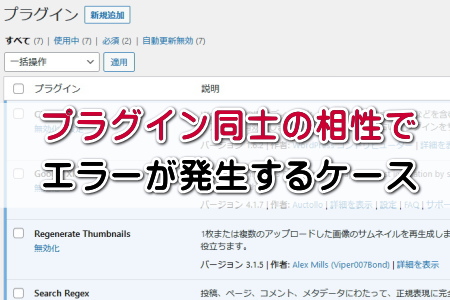 プラグインが原因で発生するエラーには、WordPress本体やテーマとの相性に起因するもの以外にもあります。
プラグインが原因で発生するエラーには、WordPress本体やテーマとの相性に起因するもの以外にもあります。
たとえば、プラグイン同士の相性が悪くてエラーが発生することもあるのです。
プラグインの開発者とうのはそれぞれ別の方なので、開発するにあたって無数にある他のプラグインとの相性までを考慮するというのは不可能です。
その結果、何らかの干渉が起こってエラーが発生したりすることがあるのです。
WordPressのバージョンやテーマとの相性は問題ないはずなのに、プラグインの更新のタイミングでエラーが発生した場合は、このプラグイン同士の相性を疑ってみる必要があります。
更新があったプラグインのみを有効にして、その他のプラグインを停止したときにエラーが発生しないのであれば、プラグイン同士の相性でエラーが発生した可能性が非常に高くなります。
どのプラグインと相性が悪いのかを確認するには、エラーが発生したタイミングで更新をしたプラグイン以外をすべて停止して、そのあと1つずつ順番に有効にしていきます。
有効にしたタイミングでエラーが発生したら、そのプラグインとの相性が悪いと判断することができます。
いずれにしましても、たくさんのプラグインをインストールしていると、こうした検証も大変ですし、相性の問題でエラーが発生する確率も高くなります。
プラグインは必要最小限なものだけをインストールするようにした方がいいでしょう。
●プラグイン同士の相性が悪くてエラーが発生した可能性が高い
●有効にしたタイミングでエラーが発生したら、そのプラグインとの相性が悪い
●プラグインは必要最小限なものだけをインストールする
WordPressのプラグイン関係のエラーであわてないための対策
 WordPressに発生するエラーの多くは、プラグインが関係していることがお分かりになったかと思います。
WordPressに発生するエラーの多くは、プラグインが関係していることがお分かりになったかと思います。
それでは、プラグインが関係するWordPressのエラーを減らすためには、どのような対策をすればいいのでしょうか?
最も注意をしなければならないのが、自動更新です。
WordPress本体やプラグイン、テーマをすべて自動更新にしている人もいると思いますが、これまで説明してきましたように、これはとてもリスクのあることです。
できれば、事前にバックアップをとったうえで、手動で更新をするのが望ましいといえます。
また、プラグインで気をつけなければいけないのが、最終更新の日付が古いプラグインです。
そういったプラグインを有効にしたままで、WordPress本体やテーマを最新バージョンにアップグレードするとエラーが発生することがあります。
更新が止まっている古いプラグインはあえて使用せずに、似たような機能の別のプラグインを使うようにするといいでしょう。
プラグインが原因で起こるWordPressのエラーにはさまざまなものがありますが、どうしても原因が分からずに、自分では解決できないと思ったら、専門家に復旧を依頼するのが確実で安心です。
専門知識のない方がソースコードをいじってしまって、大切なサイトが再起不能になってしまうケースも少なくないからです。
自分で解決できないWordPressのトラブルが発生したときには、以下のページからお問い合わせをしてください。
●自動更新は注意
●事前にバックアップをとったうえで、手動で更新をするのが望ましい
●自分では解決できないと思ったら、専門家に復旧を依頼するのが確実で安心


